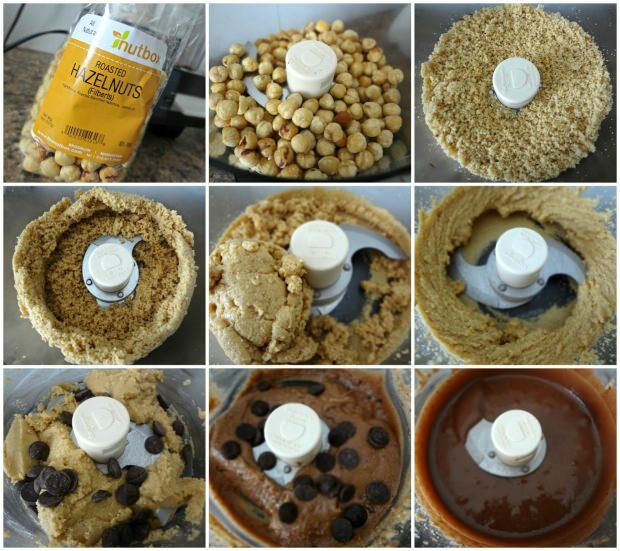Google My Activity: Πώς να προσαρμόσετε την εμπειρία και το απόρρητό σας στο Google
Μυστικότητα Google Ήρωας / / August 09, 2021

Τελευταία ενημέρωση στις

Η Google σας δείχνει τι παρακολουθεί η Google από τις διαδικτυακές σας δραστηριότητες μέσω της σελίδας σας Google My Activity. Μάθετε πώς μπορείτε να προσαρμόσετε αυτήν τη δραστηριότητα παρακολούθησης.
Η Google προσφέρει πολλές διαδικτυακές υπηρεσίες. Δεν μπορεί καν να συνειδητοποιήσετε ότι ορισμένα που χρησιμοποιείτε είναι ένα άλλο μέρος της συνολικής σας εμπειρίας Google.
Πιθανότατα έχετε ακούσει ιστορίες σχετικά με το απόρρητό σας κατά τη χρήση προϊόντων Google. Ανησυχείτε για το τι μπορεί να παρακολουθεί η Google από τις διαδικτυακές σας δραστηριότητες; Δεν χρειάζεται να αναρωτιέσαι. Η Google προσφέρει όλα αυτά με διαφάνεια μέσω του δικού σας Σελίδα Google My Activity.
Πλοήγηση στο Google My Activity
Όταν συνδέεστε για πρώτη φορά στο Google My Activity, θα δείτε συνδέσμους στο αριστερό παράθυρο για πρόσβαση σε διαφορετικούς τύπους αρχείων καταγραφής δραστηριοτήτων, καθώς και ρυθμίσεις στις οποίες μπορείτε να διαμορφώσετε προστατέψτε το απόρρητό σας.
Στο δεξιό παράθυρο, θα δείτε μια "προβολή δέσμης" της δραστηριότητάς σας, ξεκινώντας από τους τύπους δραστηριοτήτων που έχει ρυθμιστεί να καταγράφει ο λογαριασμός σας Google.
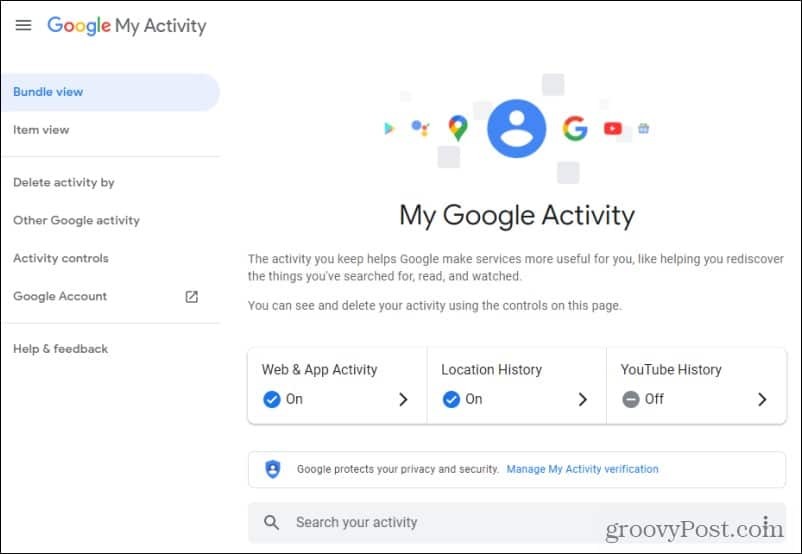
Οι κύριοι τύποι δραστηριοτήτων εδώ περιλαμβάνουν:
- Δραστηριότητα ιστού και εφαρμογών: Αναζήτηση Google, ιστορικό Chrome και άλλοι ιστότοποι, εφαρμογές και συσκευές όπου συνδέεστε στις υπηρεσίες Google.
- Ιστορικό τοποθεσίας: Χρησιμοποιεί υπηρεσίες GPS σε οποιαδήποτε συσκευή χρησιμοποιείτε όπου έχετε συνδεθεί στον λογαριασμό σας Google. Δεν χρειάζεται να χρησιμοποιείτε μια εφαρμογή ή υπηρεσία Google για την Google για να παρακολουθείτε την τοποθεσία σας με αυτήν τη συσκευή.
- Ιστορικό YouTube: Καταγράφει όλα τα βίντεο που παρακολουθείτε καθώς και αυτό που αναζητάτε στο YouTube.
Εάν μετακινηθείτε προς τα κάτω σε αυτήν την κύρια σελίδα, θα δείτε ενότητες με τα αρχεία καταγραφής δραστηριότητας. Συνήθως θα οργανώνονται από υπηρεσίες Google, όπως αναζητήσεις στο Google.com, επισκέψεις σε συγκεκριμένους ιστότοπους, τη χρήση των Χαρτών Google (και όπου βρίσκεστε) και πολλά άλλα.
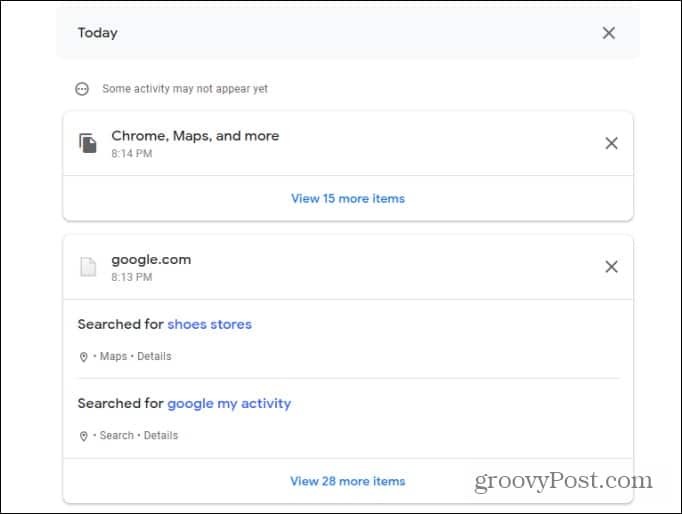
Επιλέξτε τον σύνδεσμο για να δείτε περισσότερα από τα καταχωρημένα στοιχεία σε αυτήν την κατηγορία, εάν ενδιαφέρεστε να δείτε περισσότερα από τα καταχωρημένα στοιχεία σε αυτήν την κατηγορία. Αυτό θα απαριθμήσει κάθε καταγεγραμμένη ενέργεια και τον ακριβή χρόνο.
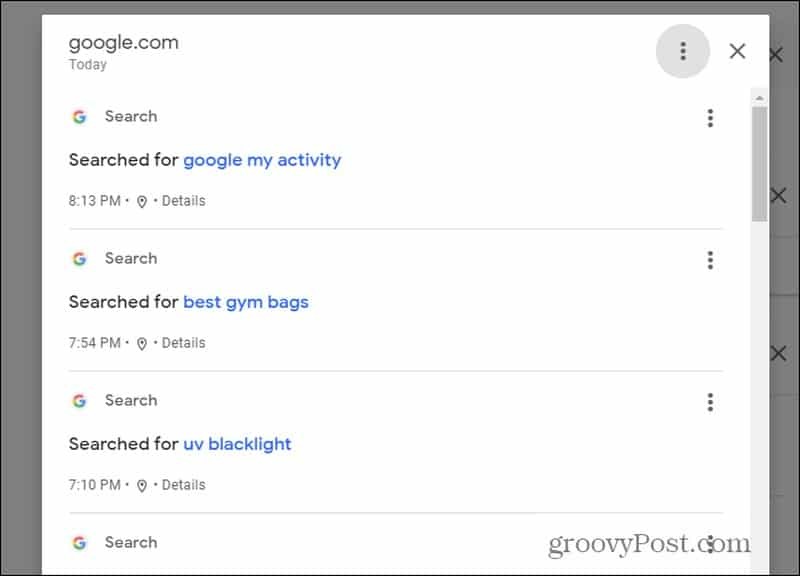
Εάν θέλετε να μάθετε ακόμη περισσότερα για κάθε στοιχείο, επιλέξτε τις μικρές λεπτομέρειες για σύνδεση κάτω από αυτό το στοιχείο.
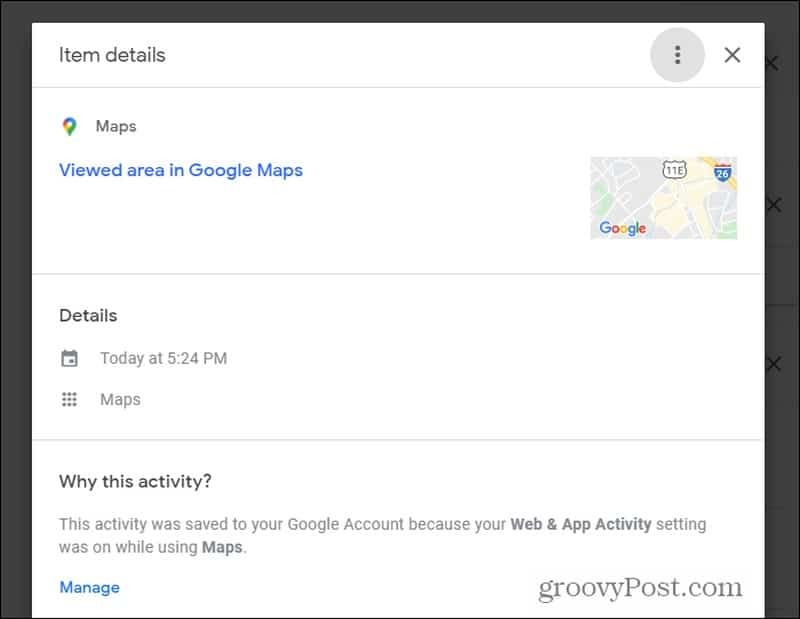
Αυτό θα σας δείξει την ημέρα και την ώρα, μερικές φορές τη συσκευή όπου πραγματοποιήθηκε η δραστηριότητα, και αν είναι σχετική, μια εικόνα χάρτη για το πού ήσασταν κατά τη διάρκεια της δραστηριότητας.
Όπως μπορείτε να δείτε, η Google παρακολουθεί πολλές από τις δραστηριότητές σας. Ωστόσο, αυτή η καταγραφή είναι τελείως υπό τον έλεγχό σας.
Η Google αναφέρει ότι χρησιμοποιεί αυτήν τη δραστηριότητα μόνο για να κάνει την εμπειρία σας χρησιμοποιώντας τις υπηρεσίες Google πιο σχετική με τα ενδιαφέροντα και τις δραστηριότητές σας. Ωστόσο, εάν θέλετε να προσαρμόσετε το επίπεδο παρακολούθησης, η Google συνεχίζει.
Πώς να διαμορφώσετε την παρακολούθηση της δραστηριότητάς σας
Επιλέγω Έλεγχοι δραστηριότητας από το αριστερό παράθυρο περιήγησης για να ξεκινήσετε με την προσαρμογή των δραστηριοτήτων σας που επιτρέπεται να παρακολουθεί η Google.
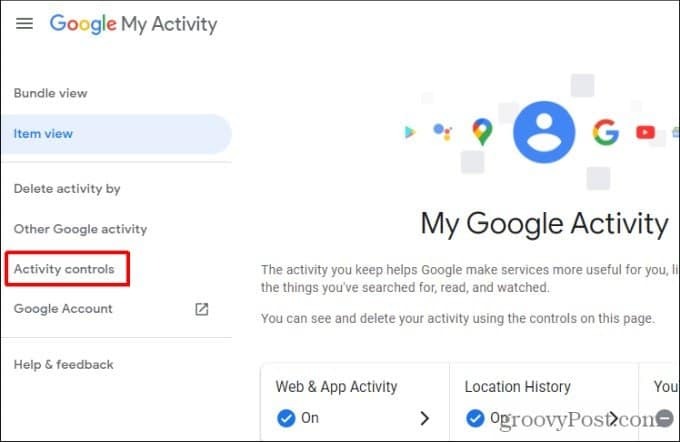
Αυτή είναι μια ενιαία σελίδα που περιέχει όλα όσα μπορείτε να προσαρμόσετε στις δραστηριότητες παρακολούθησης της Google.
Καθώς κάνετε κύλιση προς τα κάτω, θα δείτε τις κύριες κατηγορίες δραστηριοτήτων καταγραφής όπως αναφέρονται παραπάνω. Κάτω από το καθένα, θα δείτε μια εναλλαγή όπου μπορείτε να απενεργοποιήσετε την καταγραφή για τα πάντα σε αυτήν την κατηγορία.
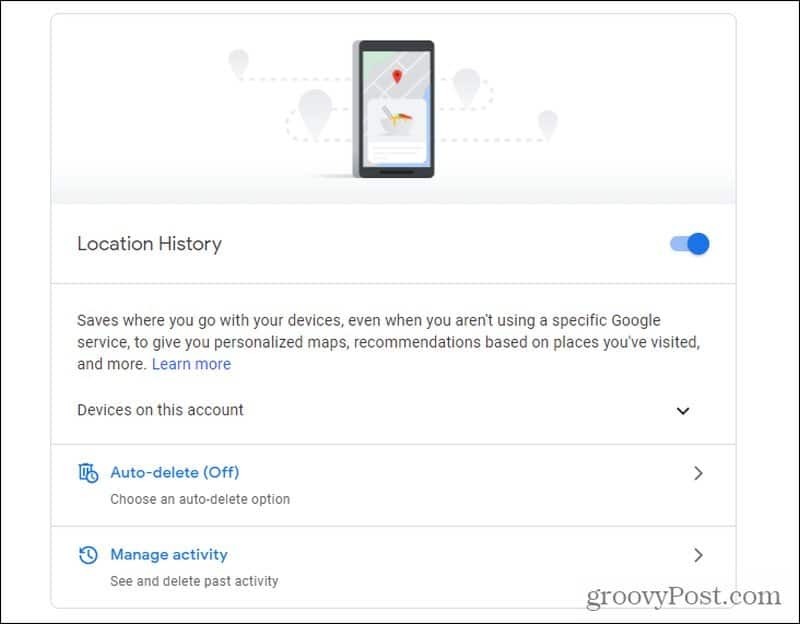
Θα δείτε επίσης:
- Πλαίσια ελέγχου για προσαρμογή (συμπερίληψη ή εξαίρεση) στοιχείων αυτής της δραστηριότητας για καταγραφή.
- επιτρέπω Αυτόματη διαγραφή της δραστηριότητας μετά από ένα χρονικό διάστημα.
- Προβολή και επιλεκτική ή πλήρης διαγραφή προηγούμενης δραστηριότητας.
Διαγραφή Δραστηριότητας Ιστού και Εφαρμογών
Εάν επιλέξετε Αυτόματη διαγραφή, μπορείτε να προσαρμόσετε πόσο καιρό θέλετε να περιμένει η Google πριν διαγράψει αυτόματα τη δραστηριότητά σας.
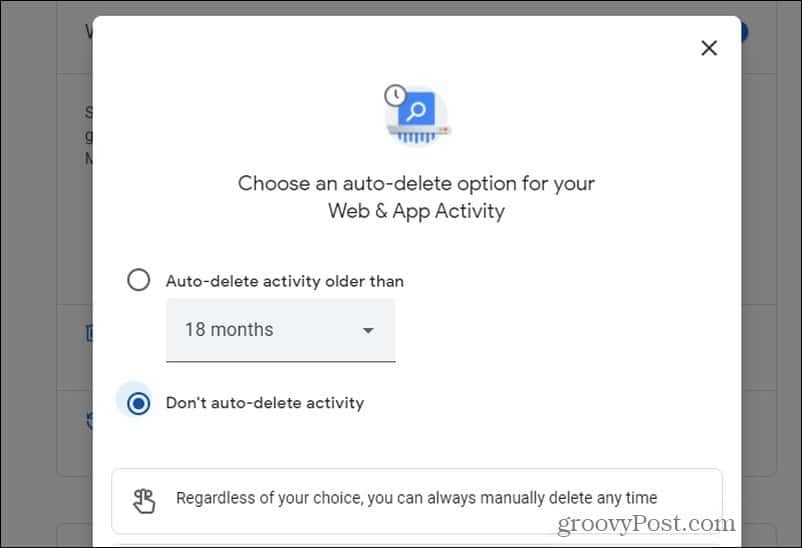
Για να το κάνετε αυτό, επιλέξτε Αυτόματη διαγραφή δραστηριότητας παλαιότερης απόκαι χρησιμοποιήστε το αναπτυσσόμενο μενού χρόνου για να επιλέξετε το χρονικό διάστημα που προτιμάτε.
Γιατί να ορίσετε μια καθυστέρηση στην αυτόματη διαγραφή της δραστηριότητας; Σε πολλούς αρέσουν τα οφέλη της καταγραφής δραστηριοτήτων, όπως η δυνατότητα χρήσης του ιστορικού δραστηριότητάς σας για να βρείτε κάτι που είχατε δει στο παρελθόν. Υπάρχουν επίσης οφέλη να έχετε τις εφαρμογές να προσαρμόζουν τις προσφορές σας στις προτιμήσεις και τα ενδιαφέροντά σας.
Ωστόσο, η διατήρηση αυτών των κορμών για μεγάλο χρονικό διάστημα δεν είναι πραγματικά απαραίτητη. Η διαγραφή παλιάς δραστηριότητας προστατεύει εν μέρει το απόρρητό σας ενώ παράλληλα σας παρέχει τα οφέλη της παρακολούθησης δραστηριότητας.
Για να διαγράψετε τη δραστηριότητα, επιλέξτε ξανά στο προηγούμενο παράθυρο Διαχειριστείτε τη δραστηριότητα. Σε αυτήν τη σελίδα, θα δείτε δύο μπλοκ στο επάνω μέρος. Η ίδια επιλογή αυτόματης διαγραφής όπως παραπάνω, αλλά και α Αποθήκευση δραστηριότητας πλαίσιο που μπορείτε να χρησιμοποιήσετε για να προσαρμόσετε τον τύπο αυτής της δραστηριότητας που καταγράφεται.
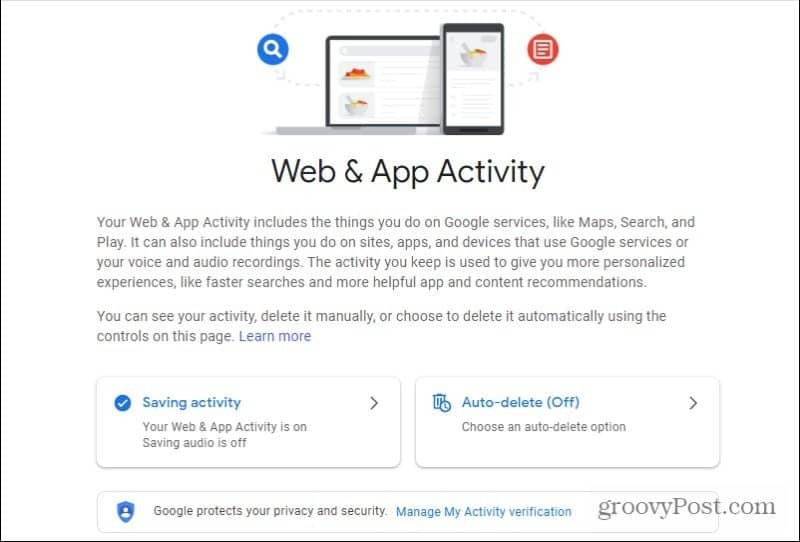
Επιλέξτε αυτό το πλαίσιο για να απενεργοποιήσετε πλήρως την παρακολούθηση ή να το προσαρμόσετε με τα παρακάτω πλαίσια ελέγχου.
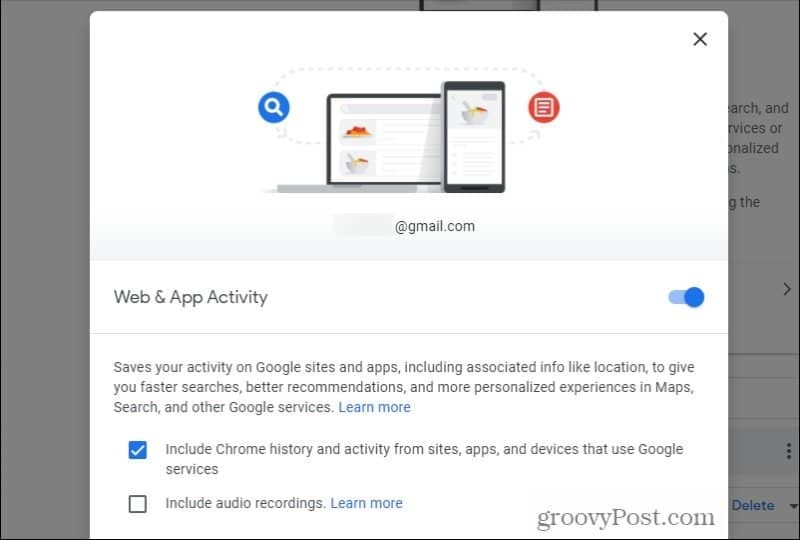
Εάν θέλετε να διαγράψετε μόνο μερικά στοιχεία στο αρχείο καταγραφής δραστηριοτήτων σας, μπορείτε να κάνετε κύλιση προς τα κάτω και να επιλέξετε το Χ στην επάνω δεξιά γωνία αυτού του πλαισίου δραστηριότητας για να το αφαιρέσετε.
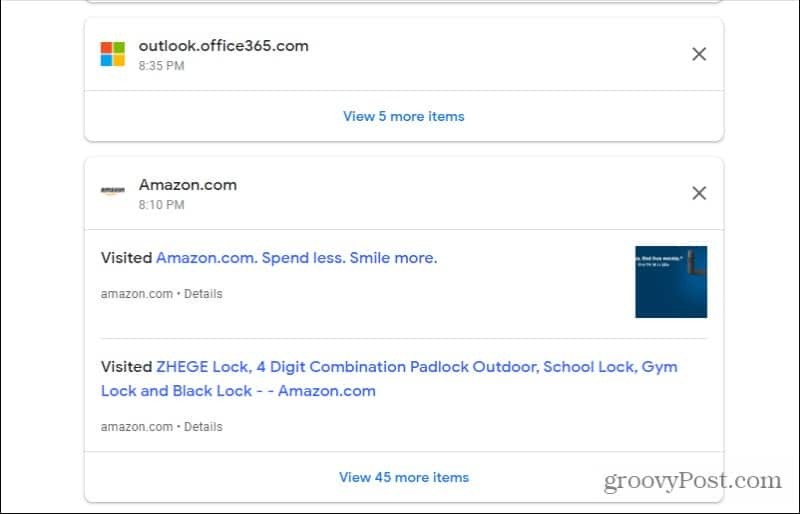
Λάβετε υπόψη ότι αυτό θα διαγράψει ολόκληρα μπλοκ ιστότοπων που σχετίζονται με αυτήν τη δραστηριότητα. Εάν θέλετε να καταργήσετε μεμονωμένους ιστότοπους που έχετε επισκεφτεί, επιλέξτε το περισσότερα αντικείμενα σύνδεσμος στο κάτω μέρος.
Αυτό θα σας δείξει μια λίστα μεμονωμένων ιστότοπων. Επιλέξτε τις τρεις κουκκίδες στα δεξιά του ιστότοπου και επιλέξτε Διαγράφω από το αναπτυσσόμενο μενού.
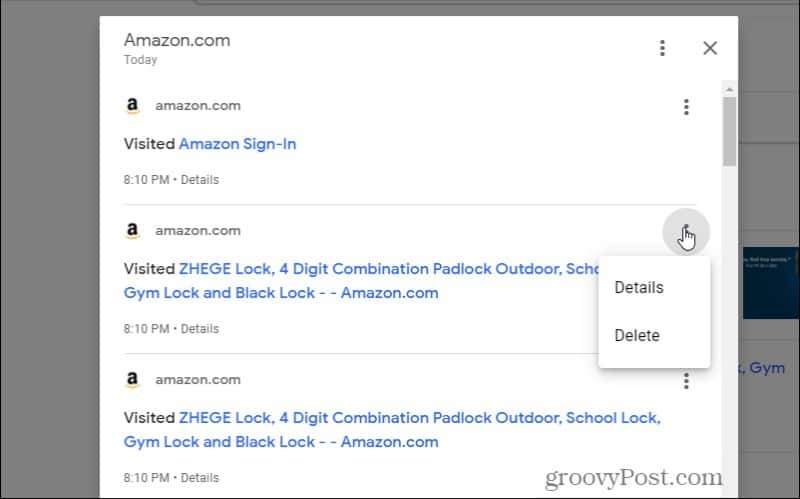
Διαγραφή δραστηριότητας τοποθεσίας
Επιστρέψτε στη σελίδα Στοιχεία ελέγχου δραστηριότητας, αν επιλέξετε Διαχειριστείτε τη δραστηριότητα στην ενότητα Ιστορικό τοποθεσίας, θα δείτε ένα κάπως ενοχλητικό ιστορικό για όλα τα μέρη που έχετε επισκεφτεί από τότε που χρησιμοποιείτε το Google στις συσκευές σας.
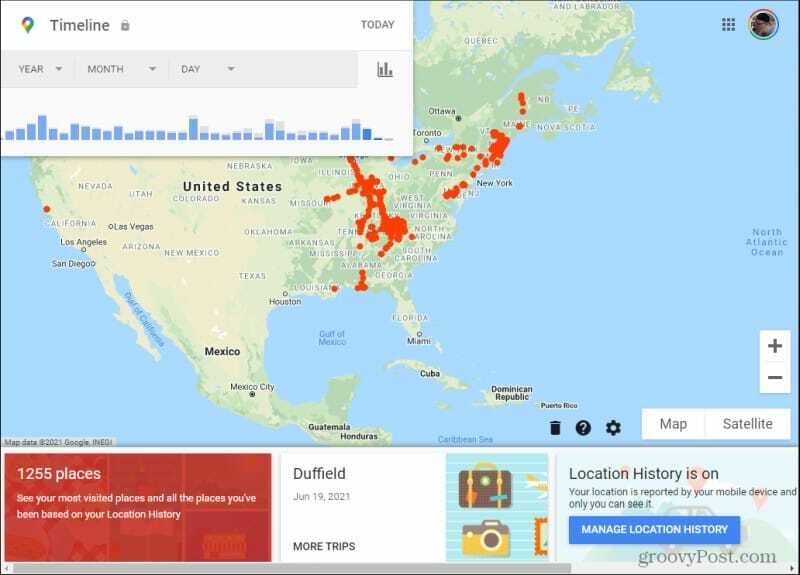
Μπορείτε να δείτε αυτές τις τοποθεσίες ταξινομημένες από τις πιο συχνά επισκέψεις επιλέγοντας τον αριθμό των θέσεων στο κόκκινο πλαίσιο κάτω αριστερά.
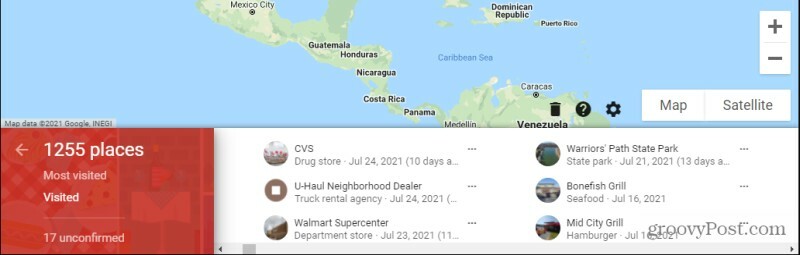
Η κατάργηση τοποθεσιών που έχετε επισκεφτεί από το ιστορικό είναι λίγο πιο περίπλοκη από τη διαγραφή του ιστορικού περιήγησής σας, αλλά είναι δυνατή.
Επιλέξτε τις τρεις τελείες στα δεξιά της τοποθεσίας που θέλετε να διαγράψετε και επιλέξτε Τελευταία επίσκεψη στο χρονολόγιό σας.
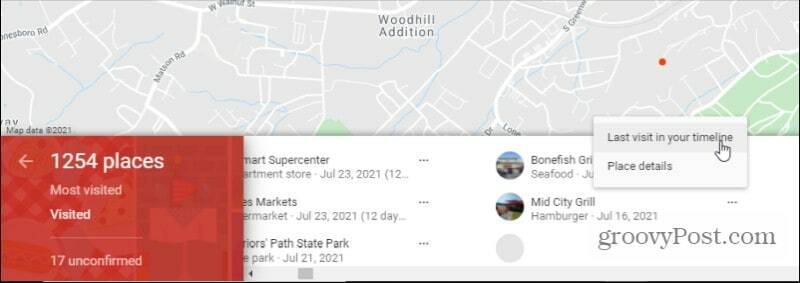
Αυτό θα ανοίξει το πιο πρόσφατο χρονοδιάγραμμα όταν επισκεφτήκατε αυτήν την τοποθεσία. Βρείτε τη θέση στη λωρίδα χρόνου, επιλέξτε τις τρεις τελείες στα δεξιά της και επιλέξτε Αφαίρεση στάσης από την ημέρα.
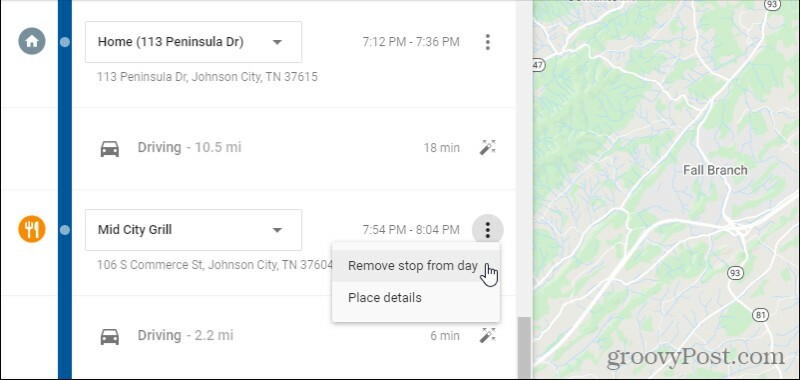
Θα χρειαστεί να επιλέξετε Αφαιρώ ξανά σε ένα παράθυρο επιβεβαίωσης για να καταργήσετε ότι σταματήσατε σε αυτήν τη θέση. Αυτή η στάση δεν θα εμφανίζεται πλέον στο ιστορικό τοποθεσίας Google.
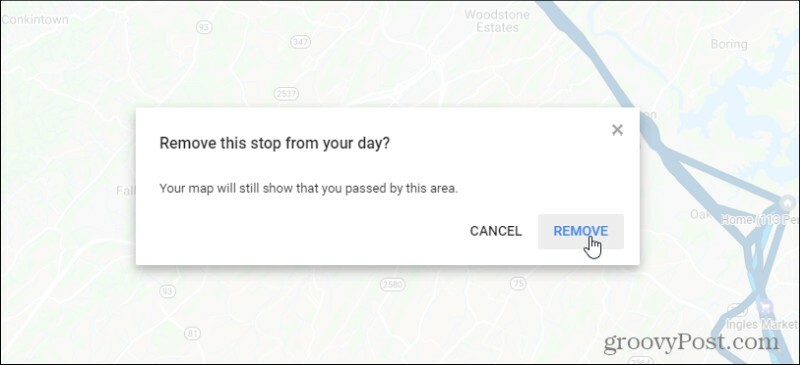
Αυτό θα καταργήσει μεμονωμένες στάσεις. Μπορεί να γίνει κουραστικό να το κάνετε αυτό εάν έχετε σταματήσει κάπου πολλές φορές. Θα πρέπει να διαγράψετε αυτήν τη στάση από κάθε τοποθεσία στο χρονολόγιό σας όπου εμφανίζεται. Ωστόσο, αυτή η προσέγγιση θα λειτουργήσει για εκείνες τις μεμονωμένες στάσεις που κάνατε μία ή δύο φορές και πραγματικά δεν θέλετε να εμφανίζονται στο ιστορικό τοποθεσίας Google.
Εάν δεν θέλετε να εμφανίζονται τοποθεσίες στο ιστορικό τοποθεσίας σας, καλύτερα να απενεργοποιήσετε εντελώς το ιστορικό τοποθεσίας στην κύρια σελίδα Ελέγχου δραστηριότητας.
Προσαρμογή εξατομίκευσης διαφημίσεων
Ένας ακόμη τομέας της σελίδας My Activity που πρέπει να αφιερώσετε λίγο χρόνο για να εξερευνήσετε είναι η Εξατομίκευση διαφημίσεων. Αυτό βρίσκεται στο κάτω μέρος της σελίδας.
Απενεργοποιήστε συγκεκριμένες εταιρείες εξατομίκευσης διαφημίσεων ή εξαίρεσης
Εάν δεν έχετε αλλάξει τίποτα, πιθανότατα θα δείτε μια κατάσταση ότι η εξατομίκευση διαφημίσεων είναι ενεργοποιημένη για το λογαριασμό σας.
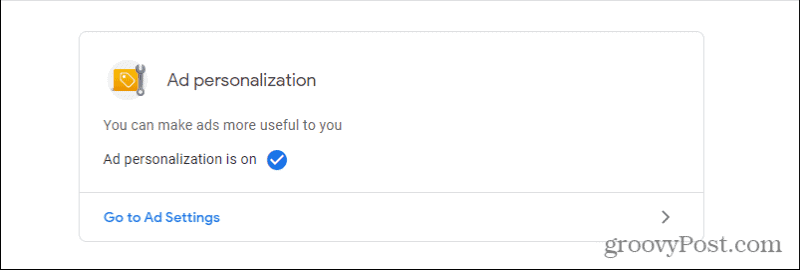
Επιλέγω Μεταβείτε στις Ρυθμίσεις διαφημίσεων για να προσαρμόσετε τον τρόπο με τον οποίο η Google προσαρμόζει τις διαφημίσεις για εσάς.
Στο επάνω μέρος της σελίδας ρυθμίσεων διαφήμισης, θα δείτε έναν διακόπτη εναλλαγής, όπου μπορείτε να απενεργοποιήσετε εντελώς την εξατομίκευση διαφημίσεων.
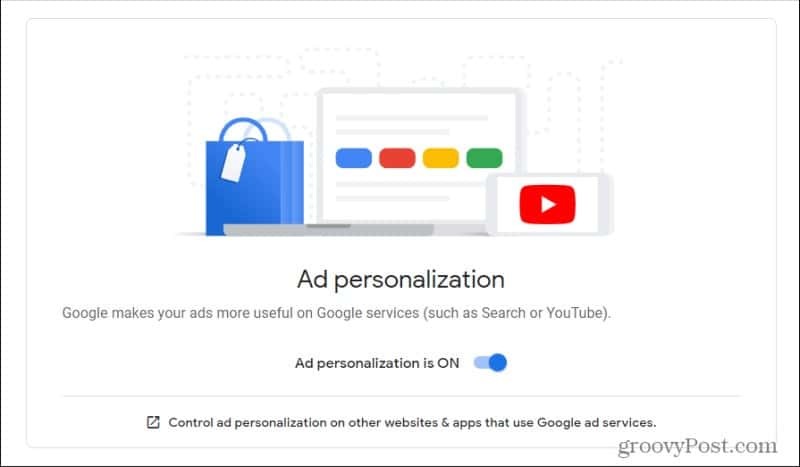
Λάβετε υπόψη ότι οι διαφημίσεις που βλέπετε δεν θα σχετίζονται με τα ενδιαφέροντά σας εάν το κάνετε αυτό. Η απενεργοποίηση αυτής της δυνατότητας δεν θα απενεργοποιήσει τις διαφημίσεις. απλώς θα σας δείξει γενικές διαφημίσεις και ειλικρινά θα μπορούσε να κάνει την εμπειρία σας με τις διαφημίσεις στο διαδίκτυο αρκετά βαρετή.
Υπάρχουν διάφοροι τρόποι με τους οποίους μπορείτε να προσαρμόσετε τον τρόπο με τον οποίο η Google εξατομικεύει τις διαφημίσεις. Το πρώτο είναι να επιλέξετε τον σύνδεσμο στο κάτω μέρος του πλαισίου Εξατομίκευση διαφημίσεων που αναφέρει: Ελέγξτε την εξατομίκευση διαφημίσεων σε άλλους ιστότοπους και εφαρμογές που χρησιμοποιούν υπηρεσίες διαφημίσεων Google.
Αυτό θα ανοίξει μια σελίδα που θα εκτελέσει μια πλήρη σάρωση στο πρόγραμμα περιήγησής σας. Θα επιστρέψει όλες τις εταιρείες που προσαρμόζουν αυτήν τη στιγμή τις διαφημίσεις κατά τις αναζητήσεις σας στον ιστό με βάση τα ενδιαφέροντά σας που προσδιορίζονται από την Google.
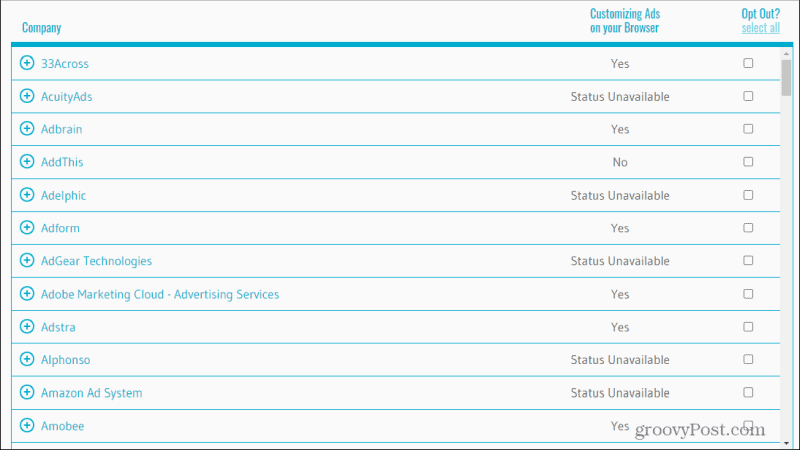
Σάρωση αυτών. Βλέπετε εταιρείες εδώ που δεν έχουν πρόσβαση στις πληροφορίες εξατομίκευσης της Google; Επίλεξε το Εξαίρεση κουτί.
Προσαρμόστε την εξατομίκευση διαφημίσεών σας
Επιστρέφοντας στη σελίδα ρυθμίσεων διαφήμισης, η άλλη επιλογή είναι να προσαρμόσετε αυτό που έχει υποθέσει η Google σχετικά με τα ενδιαφέροντά σας.
Αν κάνετε κύλιση προς τα κάτω στη σελίδα, θα δείτε δημογραφικά στοιχεία και πληροφορίες ενδιαφέροντος που έχει προσδιορίσει η Google σχετικά με εσάς με βάση την αναζήτησή σας και ιστορικό ιστού.
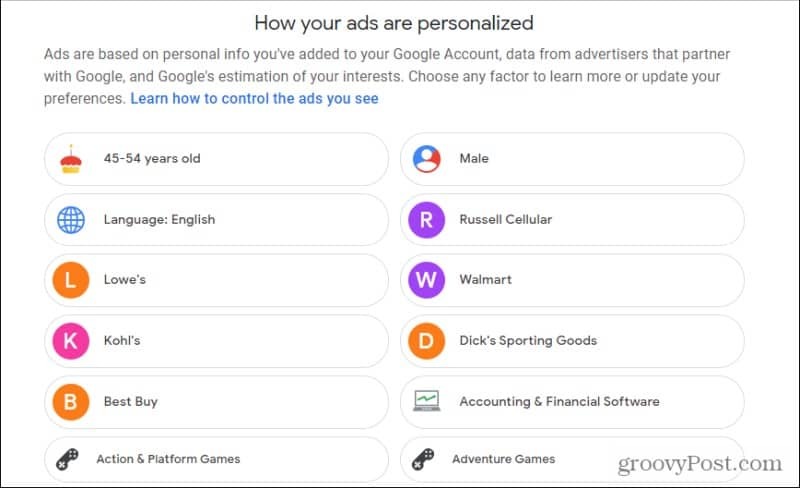
Επιλέξτε κάποιο από αυτά που πιστεύετε ότι δεν ισχύει πραγματικά για εσάς.
Αυτό θα εμφανιστεί ένα παράθυρο όπου μπορείτε να επιλέξετε Σβήνω για να απενεργοποιήσετε αυτό το χαρακτηριστικό.
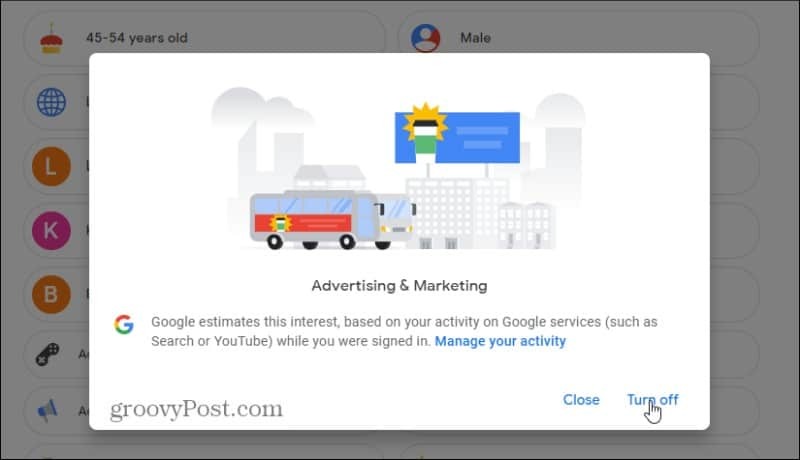
Στο παραπάνω παράδειγμα, απενεργοποίησα τη Διαφήμιση και το Μάρκετινγκ για να πω στην Google ότι δεν ενδιαφέρομαι για αυτό το θέμα. Αυτό θα βοηθήσει την Google να προσαρμόσει καλύτερα τις διαφημίσεις στα πραγματικά μου ενδιαφέροντα και να κάνει την εμπειρία μου στο διαδίκτυο πιο ευχάριστη. Η Google θα εμφανίζει διαφημίσεις για πράγματα που πραγματικά με ενδιαφέρουν.
Φυσικά, αν χρησιμοποιείτε κάποιο εργαλεία αποκλεισμού διαφημίσεων, οι διαφημίσεις είναι σχεδόν αμφιλεγόμενες.
Πώς να καθαρίσετε την προσωρινή μνήμη του Google Chrome, τα cookie και το ιστορικό περιήγησης
Το Chrome κάνει εξαιρετική δουλειά για την αποθήκευση του ιστορικού περιήγησης, της προσωρινής μνήμης και των cookie για τη βελτιστοποίηση της απόδοσης του προγράμματος περιήγησής σας στο διαδίκτυο. Δικός της πώς να ...
Ο οδηγός σας για την κοινή χρήση εγγράφων στα Έγγραφα Google, στα Φύλλα και στις Παρουσιάσεις
Μπορείτε εύκολα να συνεργαστείτε με τις διαδικτυακές εφαρμογές της Google. Ακολουθεί ο οδηγός σας για κοινή χρήση στα Έγγραφα Google, στα Φύλλα και στις Παρουσιάσεις με τα δικαιώματα ...